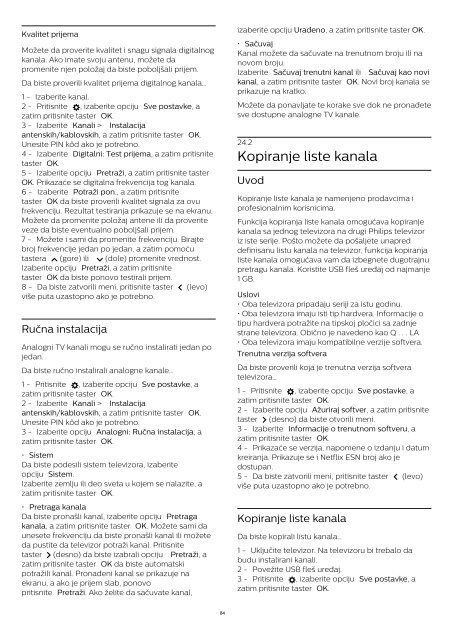Philips 5500 series Téléviseur LED plat Full HD avec Android™ - Mode d’emploi - SRP
Philips 5500 series Téléviseur LED plat Full HD avec Android™ - Mode d’emploi - SRP
Philips 5500 series Téléviseur LED plat Full HD avec Android™ - Mode d’emploi - SRP
Create successful ePaper yourself
Turn your PDF publications into a flip-book with our unique Google optimized e-Paper software.
Kvalitet prijema<br />
Možete da proverite kvalitet i snagu signala digitalnog<br />
kanala. Ako imate svoju antenu, možete da<br />
promenite njen položaj da biste poboljšali prijem.<br />
Da biste proverili kvalitet prijema digitalnog kanala…<br />
1 - Izaberite kanal.<br />
2 - Pritisnite , izaberite opciju Sve postavke, a<br />
zatim pritisnite taster OK.<br />
3 - Izaberite Kanali > Instalacija<br />
antenskih/kablovskih, a zatim pritisnite taster OK.<br />
Unesite PIN kôd ako je potrebno.<br />
4 - Izaberite Digitalni: Test prijema, a zatim pritisnite<br />
taster OK.<br />
5 - Izaberite opciju Pretraži, a zatim pritisnite taster<br />
OK. Prikazaće se digitalna frekvencija tog kanala.<br />
6 - Izaberite Potraži pon., a zatim pritisnite<br />
taster OK da biste proverili kvalitet signala za ovu<br />
frekvenciju. Rezultat testiranja prikazuje se na ekranu.<br />
Možete da promenite položaj antene ili da proverite<br />
veze da biste eventualno poboljšali prijem.<br />
7 - Možete i sami da promenite frekvenciju. Birajte<br />
broj frekvencije jedan po jedan, a zatim pomoću<br />
tastera (gore) ili (dole) promenite vrednost.<br />
Izaberite opciju Pretraži, a zatim pritisnite<br />
taster OK da biste ponovo testirali prijem.<br />
8 - Da biste zatvorili meni, pritisnite taster (levo)<br />
više puta uzastopno ako je potrebno.<br />
Ručna instalacija<br />
Analogni TV kanali mogu se ručno instalirati jedan po<br />
jedan.<br />
Da biste ručno instalirali analogne kanale…<br />
1 - Pritisnite , izaberite opciju Sve postavke, a<br />
zatim pritisnite taster OK.<br />
2 - Izaberite Kanali > Instalacija<br />
antenskih/kablovskih, a zatim pritisnite taster OK.<br />
Unesite PIN kôd ako je potrebno.<br />
3 - Izaberite opciju Analogni: Ručna instalacija, a<br />
zatim pritisnite taster OK.<br />
• Sistem<br />
Da biste podesili sistem televizora, izaberite<br />
opciju Sistem.<br />
Izaberite zemlju ili deo sveta u kojem se nalazite, a<br />
zatim pritisnite taster OK.<br />
• Pretraga kanala<br />
Da biste pronašli kanal, izaberite opciju Pretraga<br />
kanala, a zatim pritisnite taster OK. Možete sami da<br />
unesete frekvenciju da biste pronašli kanal ili možete<br />
da pustite da televizor potraži kanal. Pritisnite<br />
taster (desno) da biste izabrali opciju Pretraži, a<br />
zatim pritisnite taster OK da biste automatski<br />
potražili kanal. Pronađeni kanal se prikazuje na<br />
ekranu, a ako je prijem slab, ponovo<br />
pritisnite Pretraži. Ako želite da sačuvate kanal,<br />
izaberite opciju Urađeno, a zatim pritisnite taster OK.<br />
• Sačuvaj<br />
Kanal možete da sačuvate na trenutnom broju ili na<br />
novom broju.<br />
Izaberite Sačuvaj trenutni kanal ili Sačuvaj kao novi<br />
kanal, a zatim pritisnite taster OK. Novi broj kanala se<br />
prikazuje na kratko.<br />
Možete da ponavljate te korake sve dok ne pronađete<br />
sve dostupne analogne TV kanale.<br />
24.2<br />
Kopiranje liste kanala<br />
Uvod<br />
Kopiranje liste kanala je namenjeno prodavcima i<br />
profesionalnim korisnicima.<br />
Funkcija kopiranja liste kanala omogućava kopiranje<br />
kanala sa jednog televizora na drugi <strong>Philips</strong> televizor<br />
iz iste serije. Pošto možete da pošaljete unapred<br />
definisanu listu kanala na televizor, funkcija kopiranja<br />
liste kanala omogućava vam da izbegnete dugotrajnu<br />
pretragu kanala. Koristite USB fleš uređaj od najmanje<br />
1 GB.<br />
Uslovi<br />
• Oba televizora pripadaju seriji za istu godinu.<br />
• Oba televizora imaju isti tip hardvera. Informacije o<br />
tipu hardvera potražite na tipskoj pločici sa zadnje<br />
strane televizora. Obično je navedeno kao Q . . . LA<br />
• Oba televizora imaju kompatibilne verzije softvera.<br />
Trenutna verzija softvera<br />
Da biste proverili koja je trenutna verzija softvera<br />
televizora…<br />
1 - Pritisnite , izaberite opciju Sve postavke, a<br />
zatim pritisnite taster OK.<br />
2 - Izaberite opciju Ažuriraj softver, a zatim pritisnite<br />
taster (desno) da biste otvorili meni.<br />
3 - Izaberite Informacije o trenutnom softveru, a<br />
zatim pritisnite taster OK.<br />
4 - Prikazaće se verzija, napomene o izdanju i datum<br />
kreiranja. Prikazuje se i Netflix ESN broj ako je<br />
dostupan.<br />
5 - Da biste zatvorili meni, pritisnite taster (levo)<br />
više puta uzastopno ako je potrebno.<br />
Kopiranje liste kanala<br />
Da biste kopirali listu kanala…<br />
1 - Uključite televizor. Na televizoru bi trebalo da<br />
budu instalirani kanali.<br />
2 - Povežite USB fleš uređaj.<br />
3 - Pritisnite , izaberite opciju Sve postavke, a<br />
zatim pritisnite taster OK.<br />
84